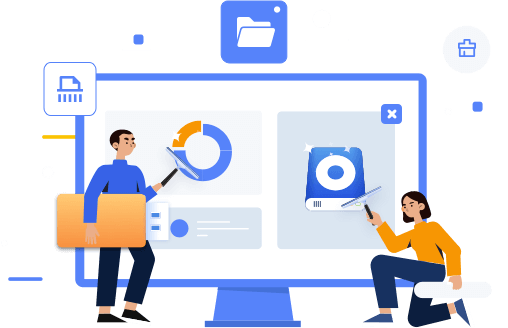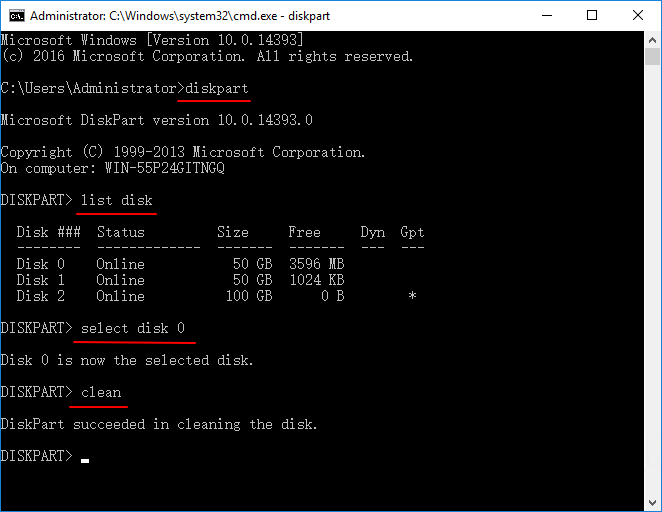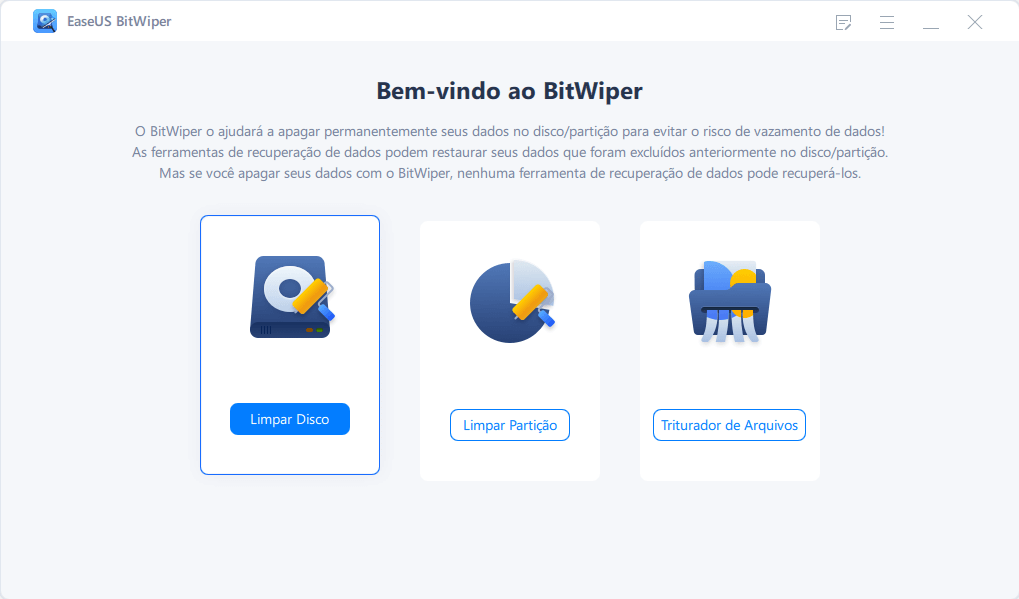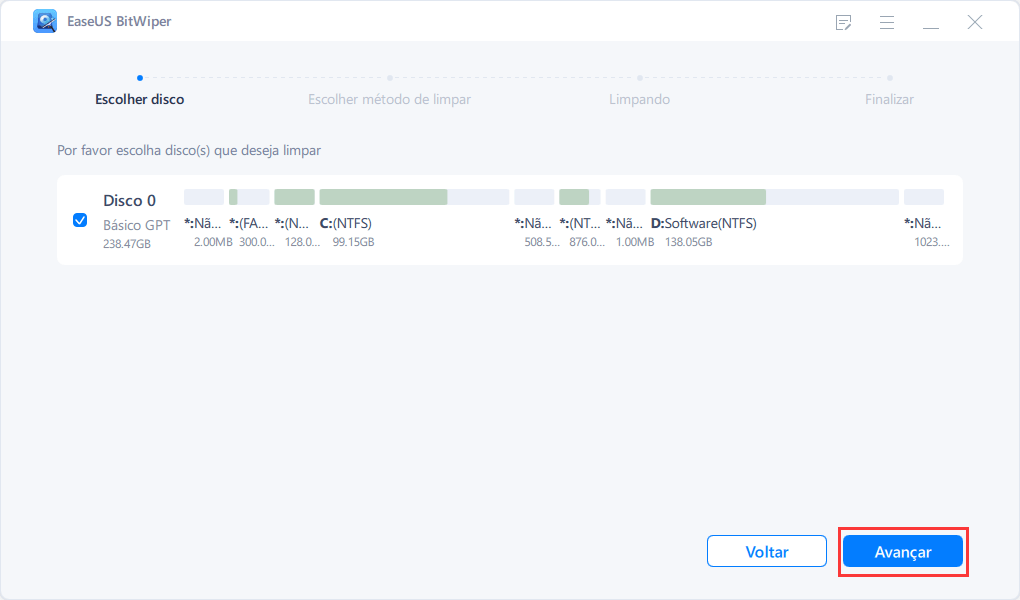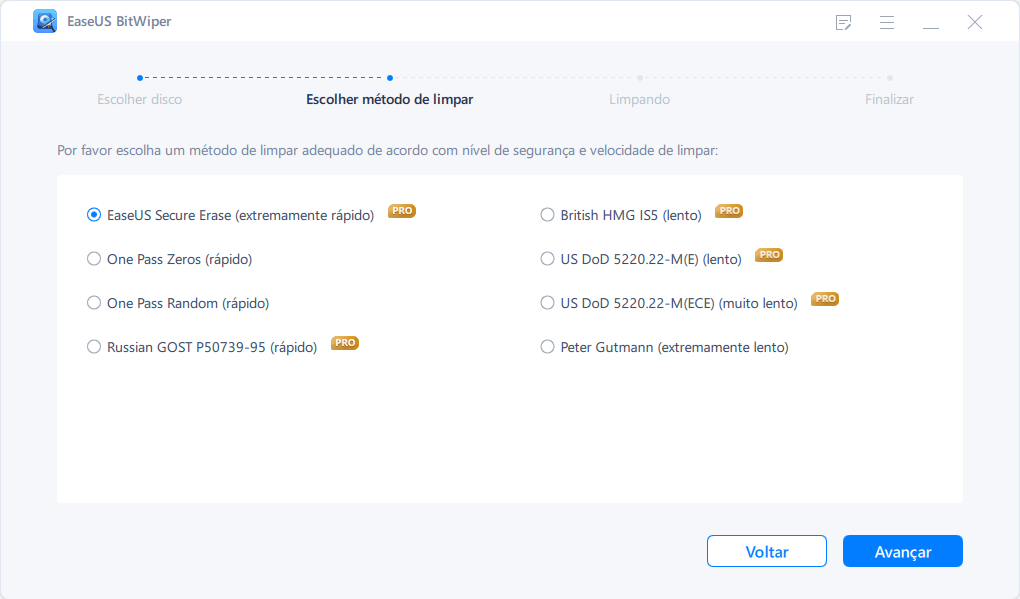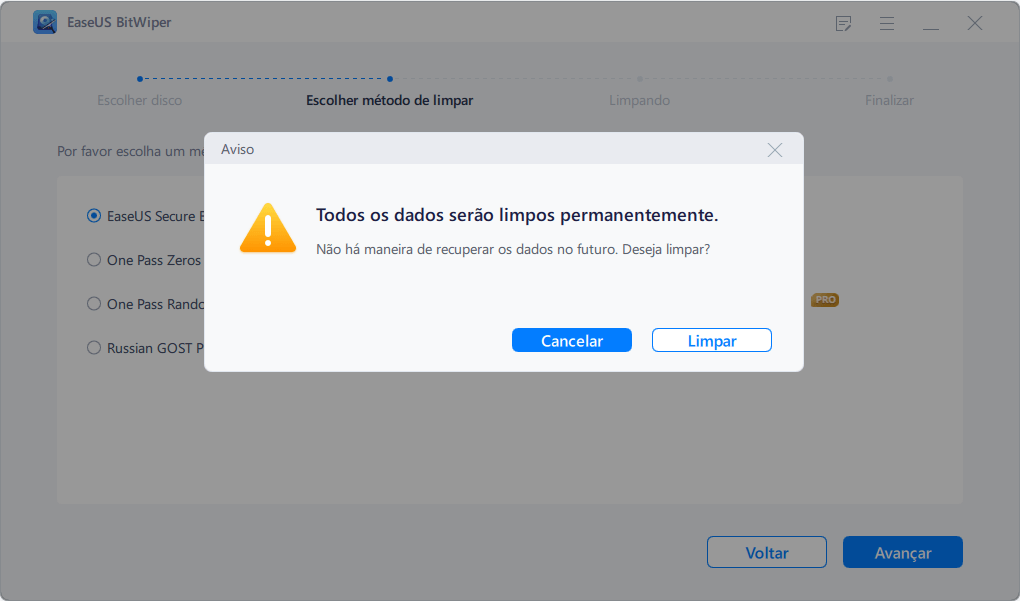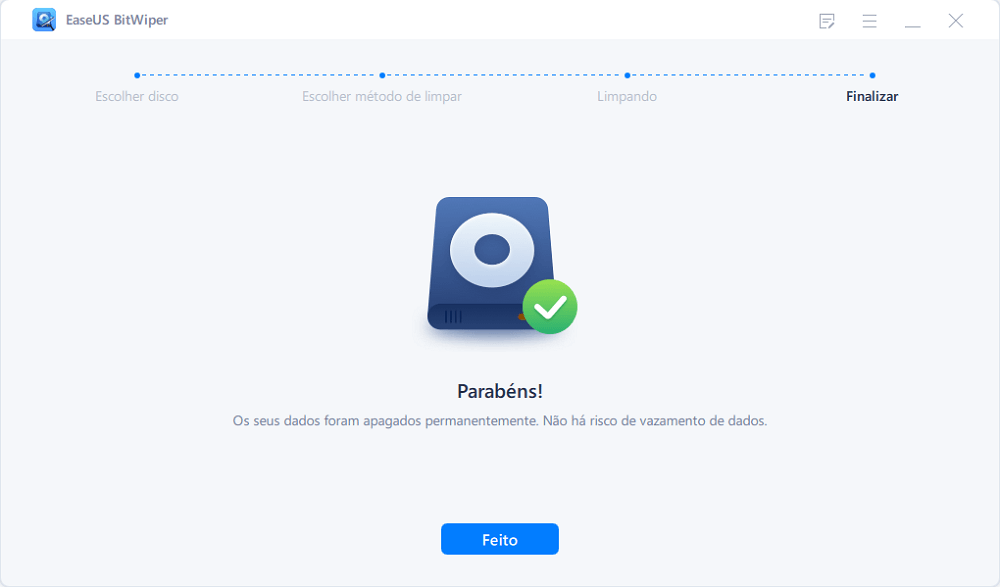Caso de usuário real de social.technet.microsoft.com:
Temos um servidor HP Proliance que estava executando o servidor 2008 r2. Foi infectado por um pouco de ransomware. Nós o desconectamos completamente de toda e qualquer rede. Instalei uma nova cópia do Windows Server 2012. Como faço para limpar completamente a unidade para garantir que qualquer software malicioso tenha sido removido.
O exemplo acima apresenta a necessidade de limpar discos infectados por vírus. Esse é um dos motivos comuns para apagar discos. Além disso, ele também precisa limpar o disco rígido ao revender, jogar, doar e clonar o disco rígido, o que pode proteger os dados contra vazamentos e garantir que seus dados não possam ser recuperados pelo software de recuperação de dados.
Agora, "Limpar" pode ser feito de 2 maneiras diferentes, mas fáceis, sem etapas complexas e conhecimentos avançados.
Conteúdo principal de limpar disco rígido no Windows Server:
| Soluções viáveis |
Solução de problemas passo a passo |
| Etapa obrigatória - fazer backup de todos os arquivos confidenciais |
Depois que a limpeza começa, seus dados não podem voltar novamente, mesmo com um botão "Abortar" ... Etapas completas |
| Correção 1. Limpe um disco do Windows Server via Diskpart |
O CMD trabalha para gerenciar seu disco em diferentes linhas de comando... Etapas completas |
| Correção 2. (Seguro) Como fazer limpeza de disco no Windows Server com o Apagador de disco |
O EaseUS BitWiper é um software seguro e inteligente que limpa discos; livre para limpar... Etapas completas |
| Limpar arquivos desnecessários em vez de limpar? Ative a limpeza de disco! |
Passo 1. Abra o Gerenciador de Servidores... Etapas completas |
Etapa obrigatória - fazer backup de todos os arquivos confidenciais
Muitas vezes nos arrependemos de apertar o botão ir (Confirme para limpar). Não é uma piada. O disco rígido possui arquivos que você não deseja excluir, mas não pode pegá-los imediatamente. Depois que a limpeza começa, seus dados não podem voltar novamente, mesmo com um botão "Abortar". Portanto, é altamente recomendável fazer backup de dados importantes antes de tentar a etapa de limpeza.
Você pode copiar os arquivos necessários para um dispositivo portátil ou mover para o OneDrive. Se você está cansado de copiar manualmente, você pode tentar o EaseUS Todo Backup para ajudá-lo.
Agora seus dados estão seguros na nuvem ou dispositivo externo, acesse os 2 métodos que apresentamos. Aqui estão duas maneiras diferentes de limpar o disco rígido no Windows Server. Leia cada detalhe e escolha aquele que se adapta às suas necessidades. Veja como limpar um disco rígido no Windows Server com linhas de comando e um software de limpeza de disco.
Correção 1. Limpe um disco do Windows Server via Diskpart
O CMD trabalha para gerenciar seu disco em diferentes linhas de comando. É gratuito para uso no computador Windows Server. Siga os passos para recomeçar:
Passo 1. Vá para a caixa de pesquisa e digite CMD. Clique para executá-lo.
Passo 2. Digite "Diskpart" e pressione Enter. (Sem aspas)
Passo 3. Digite comandos como abaixo.
- Digite list disk e pressione Enter.
- Digite select disk * (Selecione a unidade que deseja limpar ou apagar. Como Disco 0 ou Disco 1). Pressione Enter.
- Digite clean, pressione Enter.
- O processo de apagamento começará.
![limpe o disco rígido usando diskpart]()
Acertou em cheio! O disco rígido é limpo pelo processo acima mencionado.
Correção 2. Como fazer limpeza de disco no Windows Server com o Apagador de disco
O outro método fácil que mostraremos na segunda parte é o EaseUS BitWiper. O EaseUS BitWiper é um software seguro e inteligente que limpa discos e partições do computador Windows Server 2012-2022.
Esta ferramenta limpará completamente a unidade do servidor, independentemente da unidade do sistema operacional ou da unidade de dados. Além disso, ele pode limpar a partição do servidor (C, etc.) Não apenas limpar o disco permanentemente, ele também pode destruir arquivos e pastas. Gostaríamos de usar este software porque suas etapas fáceis e operação segura.
Não espere! Obtenha um download gratuito do EaseUS BitWiper:
Etapas para fazer limpeza de disco no Windows Server:
Etapa 1. Execute o EaseUS BitWiper. Clique na guia "Limpar Disco".
Etapa 2. Selecione o HD ou SSD de destino para limpar.
Aviso: Certifique-se de ter escolhido o HD ou SSD correto. Depois que a limpeza começar, seus dados serão irrecuperáveis.
Etapa 3. Escolha o método de limpeza e clique em "Avançar".
Escolha um método de limpeza adequado. Recomende o EaseUS Secure Erase!
Etapa 4. Verifique a mensagem de aviso e clique em "Limpar" para confirmar.
Etapa 5. Aguarde o término da limpeza e clique em "Feito".
Limpar arquivos desnecessários em vez de limpar? Ative a limpeza de disco!
Passo 1. Abra o Gerenciador de Servidores.
Duas opções:
Escolha Gerenciador de Servidor na barra de tarefas do Windows. Ou Vá para Iniciar e escolha o Gerenciador de Servidor.
Passo 2. Selecione Adicionar funções e recursos no menu Gerenciar.
Passo 3. Na página Antes de começar, escolha Avançar se o servidor de destino e a LAN estiverem preparados.
Passo 4. Vá para a página Selecionar tipo de instalação, selecione Instalação baseada em função ou em recurso. Escolha Avançar.
Passo 5. Verifique a página Selecionar servidor de destino, selecione um servidor e selecione Avançar.
Passo 6. Vá para a página Selecionar funções de servidor, clique em Avançar.
Passo 7. Navegue até a página Selecionar recursos, escolha Interface do usuário e infraestrutura. Em seguida, selecione Experiência de área de trabalho.
Ao ver "Adicionar recursos necessários para a experiência de desktop?" Selecione Adicionar recursos.
Passo 8. Reinicie o SO e verifique a Limpeza de Disco na caixa de diálogo Propriedades. Em seguida, você pode clicar em Limpeza de disco para iniciar.
Conclusão
Neste artigo, já listamos duas maneiras úteis de limpar um disco rígido no Windows Server 2012-2022. Um é o CMD interno do Windows, o outro é um programa profissional - EaseUS BitWiper. Ambos podem apagar sua unidade rapidamente. Mas para uso seguro, o EaseUS BitWiper ganha por seus recursos de limpeza e etapas fáceis! Livre para você selecionar os métodos que mais te confortam.